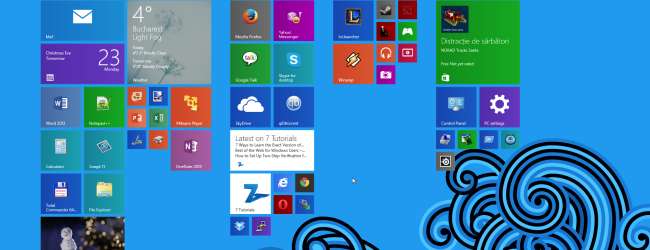
Windows 8.1 voegt veel verbeteringen toe aan de Windows 8-ervaring, zowel voor klassieke pc-gebruikers als voor gebruikers met hybride apparaten of tablets. Deze 10 functies zullen worden gewaardeerd door gebruikers met aanraakschermen in Windows 8.1, dus als je een tablet of een hybride apparaat met Windows 8 hebt, is dit het leuke aan Windows 8.1.
Ciprian Rusen is a blogger at 7 handleidingen en co-auteur van Windows 8.1 stap voor stap .
1. Beter, beter aanpasbaar startscherm en app-tegels
Het startscherm heeft veel verbeteringen ondergaan. Allereerst heb je een breder scala aan opties voor tegelformaten dan in Windows 8. Dit is geweldig omdat je bepaalde tegels veel groter kunt maken en ze meer bruikbare gegevens kunt laten weergeven, of andere veel kleiner kunt maken. U kunt bijvoorbeeld de tegel Weer-app instellen om meer gegevens weer te geven voor de locaties die u interesseren, of u kunt meer van uw dagelijkse schema bekijken dat wordt weergegeven door de tegel Agenda-app. Als u ook desktop-apps op uw tablet of hybride apparaat gebruikt, kunt u hun snelkoppelingen erg klein maken, zodat u ze niet verwarren met de tegels die door moderne apps worden gebruikt. Als u kleine tegels gebruikt, kunt u er ook meer aan het startscherm toevoegen.

Het proces voor het toevoegen van nieuwe tegels en snelkoppelingen, het groeperen en benoemen van groepen is ook verbeterd. In Windows 8.1 is het veel gemakkelijker om snelkoppelingen aan het startscherm vast te zetten. In Windows 8 was het bijvoorbeeld niet mogelijk om 'PC-instellingen' vast te zetten op het startscherm zonder een rare oplossing te gebruiken. In Windows 8.1 gebeurt dit met een paar tikken.
Last but not least zijn er nog veel meer manieren om het uiterlijk van het startscherm te configureren. Er zijn meer achtergronden en achtergrond- en accentkleuren om uit te kiezen. U kunt ook een aangepaste achtergrond gebruiken door het startscherm zo in te stellen dat deze dezelfde achtergrond gebruikt als het bureaublad.
2. PC-instellingen groeit uit tot een geweldig configuratiescherm voor gebruikers met aanraakscherm
Voor Windows 8 touch-gebruikers was de introductie van pc-instellingen erg belangrijk. Het probleem hiermee was dat het niet veel instellingen bevatte en dat gebruikers vrij vaak naar het Configuratiescherm op het bureaublad moesten gaan. Dat is prima als je ook een muis en toetsenbord hebt, maar erg frustrerend bij het gebruik van aanraking. Gelukkig heeft Microsoft veel moeite gedaan om pc-instellingen te verbeteren. In Windows 8 had dit paneel slechts 12 categorieën instellingen. In Windows 8.1 heeft PC-instellingen 43 subcategorieën met instellingen, onderverdeeld in 9 grote categorieën. Dat betekent dat u de manier waarop Windows 8.1 werkt veel gedetailleerder kunt instellen en dat u veel minder vaak naar het bureaublad hoeft te gaan.

3. Meer manieren om apps naast elkaar te klikken
In Windows 8.1 kunt u, afhankelijk van de grootte en de resolutie die door uw touchscreen worden gebruikt, twee of meer apps naast elkaar klikken, en in het algemeen kunt u apps op veel meer manieren vastleggen dan in Windows 8.

Dit maakt het voor gebruikers van Windows 8.1-tablets gemakkelijker om te multitasken.
4. Veel verbeterde touch-apps
In Windows 8.1 heeft Microsoft de belangrijkste apps die ze bij Windows 8 gebundeld hebben, verbeterd. Mail is bijvoorbeeld volledig opnieuw ontworpen en het is een zeer vriendelijke en gemakkelijke app geworden om te gebruiken. De Internet Explorer-app heeft ook veel verbeteringen ondergaan: hij kan nu werken met meer dan 10 geopende tabbladen tegelijk, hij heeft een veel betere downloadmanager, een nieuwe 'leesweergave' om webpagina's te bekijken zonder advertenties en andere afleidingen, en een betere rendering-engine die sneller is en beter compatibel is met de specificaties van de HTML5-standaard.
De Windows Store is ook opnieuw ontworpen. In Windows 8.1 is het een stuk eenvoudiger om door de Store te bladeren en nieuwe apps te ontdekken. De tegel toont ook live gegevens over de nieuwe apps die in de Store worden gepubliceerd. Daarom ontvang je handige app-suggesties zonder dat je de Windows Store hoeft te openen. Iets anders dat ik er leuk aan vind, is dat het de apps analyseert die je installeert en een gepersonaliseerde lijst met aanbevelingen samenstelt op basis van de aankoopgeschiedenis van je app.

Andere apps hebben ook verbeteringen gekregen, waaronder de Camera-app die beter is in het maken van foto's en video-opnamen en die meer bewerkingsfuncties heeft. De Xbox Music-app is ook opnieuw ontworpen en de gebruikerservaring is nu beter dan in Windows 8. De lijst met verbeteringen stopt hier echter niet. De volledige lijst met bijgewerkte en verbeterde apps is gewoon te lang om op te noemen.
5. Nieuwe en handige touch-apps
Windows 8.1 introduceert ook veel nieuwe touch-apps: alarmen, rekenmachine, geluidsrecorder, eten en drinken, gezondheid en fitness, leeslijst en scannen. Zoals je kunt zien, zijn ze erg divers in wat ze doen, maar als er één ding is dat ze gemeen hebben, is het dat ze erg nuttig zijn.
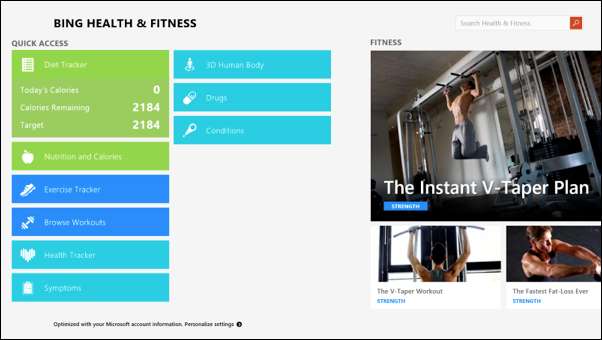
Het zijn allemaal hoogwaardige apps die goed werken bij wat ze doen en die handig kunnen zijn voor de meeste tabletgebruikers.
6. Zoeken is sneller en beter
Voor mij is dit een van de grootste nieuwe functies in Windows 8.1: zoeken en de integratie ervan met Bing en andere services. U kunt niet alleen sneller zoeken in Windows 8.1, maar de resultaten worden ook op een prachtige manier weergegeven. Ze omvatten niet alleen lokale bestanden, snelkoppelingen en apps, maar ook informatie van internet en services zoals Xbox Music, Wikipedia, Freebase, de Windows Store en Bing.
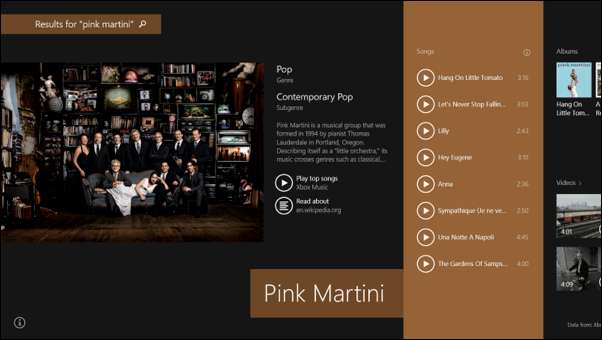
Een andere verbetering in Windows 8.1 is dat er in elke nieuwe app een zoekvak is. Als u alleen inhoud van die app wilt ontdekken, gebruikt u het zoekvak in de gebruikersinterface. Het is niet nodig om de charms naar voren te brengen en daar een zoekopdracht uit te voeren. Voor de meeste gebruikers is dit een logischer manier om in-app-zoekopdrachten uit te voeren.
7. Handige typeverbeteringen voor touchscreens
Ook het aanraaktoetsenbord in Windows 8.1 heeft aandacht gekregen van Microsoft. Een van de nieuwe functies die ik leuk vind, is dat je op de toets van een letter kunt drukken en deze ingedrukt kunt houden. Er wordt dan een menu weergegeven met alle speciale tekens op basis van die letter. Dit is erg handig voor gebruikers die, zoals ik, in meer dan één taal moeten schrijven. Een andere verbetering is dat als u een nummer in de linkerbovenhoek van een letter ziet, u die letter snel omhoog kunt slepen en dat nummer kunt laten typen.
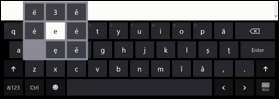
Last but not least kun je kiezen uit drie soorten toetsenbordindelingen, zodat je zo snel mogelijk kunt typen.
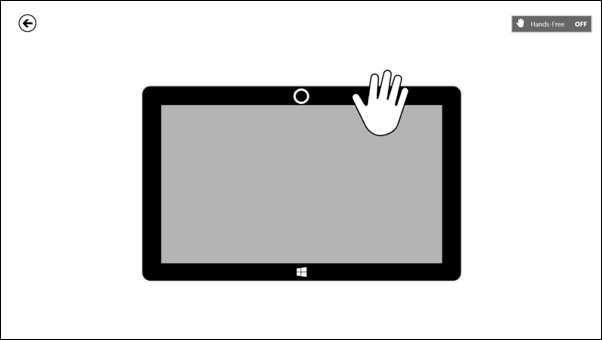
8. Handsfree-modus is een interessante manier om met uw tablet te communiceren
De handsfree modus is een nieuwe functie die beschikbaar is voor Windows 8.1-apps. Deze modus gebruikt de camera op uw tablet of hybride apparaat om de bewegingen van uw handen te scannen om door de inhoud van een app te navigeren. Terwijl deze modus is ingeschakeld, kunt u uw rechterhand gebruiken om naar links te scrollen of uw linkerhand om naar rechts te scrollen, zonder het scherm aan te raken. Beweeg gewoon uw handen voor de camera, zoals weergegeven in de tutorial voor deze modus.
Een van de beste toepassingen voor deze modus is te vinden in de Bing Food & Drink-app. U kunt een recept laden voordat u begint met koken, en er vervolgens doorheen scrollen tijdens het koken zonder het scherm aan te raken met uw vuile handen.
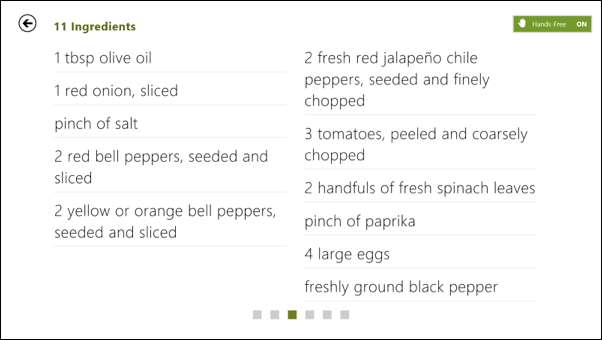
Ik weet zeker dat ontwikkelaars geweldige toepassingen voor deze functie zullen vinden en dat ze deze modus in meer apps zullen implementeren.
9. Foto's maken en video's opnemen vanaf het vergrendelingsscherm
Dit is een kleine maar handige functie. Vergrendel uw tablet (niet afmelden) en plaats vervolgens uw vinger op het vergrendelscherm boven aan het scherm en sleep omlaag. De Camera-app wordt geopend en u kunt deze gebruiken om snel foto's te maken of video op te nemen zonder u aan te melden bij Windows 8.1. Als je een camera aan de voorkant hebt, kun je ook tussen camera's schakelen met slechts een druk op de knop.
10. Het is gemakkelijker om hulp te krijgen wanneer u Windows 8.1 voor het eerst ontmoet
Een grote klacht over Windows 8 was dat Microsoft niet veel bood op het gebied van hulp voor nieuwe gebruikers om de eigenaardigheden van de nieuwe interface te leren kennen. Gelukkig heeft Windows 8.1 dit probleem verholpen door een nieuwe app aan te bieden met de naam "Help + Tips".
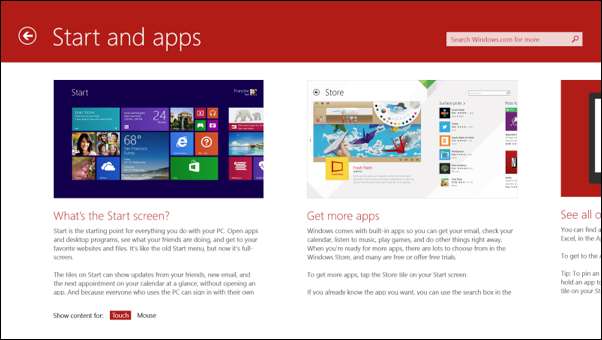
U kunt het gebruiken om snel de basisprincipes van het startscherm, ingebouwde apps, basisacties voor het navigeren door het besturingssysteem, het aanpassen van instellingen en meer te leren.
Gevolgtrekking
Ik hoop dat je het met me eens bent als ik zeg dat al deze verbeteringen bijdragen aan een productievere ervaring bij het gebruik van Windows 8.1 op apparaten met aanraking. Mijn lijst is op geen enkele manier volledig. Microsoft heeft zoveel kleine verbeteringen aangebracht dat het moeilijk is om ze allemaal op te merken en te documenteren. Als u Windows 8.1 heeft gebruikt en u kent andere handige functies voor gebruikers met touchscreens, aarzel dan niet om deze in een opmerking te delen.
Ciprian Rusen is a blogger at 7 handleidingen en co-auteur van Windows 8.1 stap voor stap . Het boek is bedoeld voor gemiddelde computergebruikers die willen leren werken met Windows 8.1 en het naar eigen inzicht willen configureren. Het omvat bijna alles wat u moet weten, van het installeren en personaliseren van Windows 8.1 tot het werken met SkyDrive, het beveiligen van Windows 8.1 of het oplossen van problemen.








